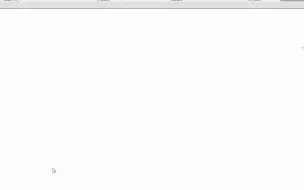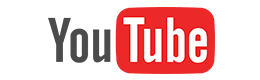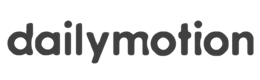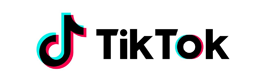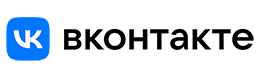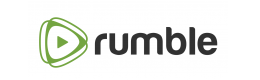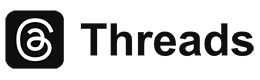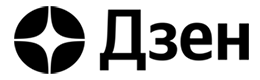极速创建BIM模型-Revit建筑翻模实操教程一幢小楼
TIP! Right-click and select "Save link as..." to download.
| VIDEOS | |||
| MP4 | N/A | 480P | Download |
| MP4 | N/A | 480P | Download |
| MP4 | N/A | 360P | Download |
| MP4 | N/A | 360P | Download |
| AUDIO | |||
| MP4 | N/A | mp4a.40.2 | Download |
| MP4 | N/A | mp4a.40.5 | Download |
| MP4 | N/A | mp4a.40.2 | Download |
| THUMBNAILS | |||

|
JPEG | Origin Image | Download |
建筑翻模实操。主要思路:创建标准层模型,堆叠成一幢建筑,搞定。
详细步骤如下: 第一步 链接CAD文件,可以用Ravit原生命令。特别说明:您可以把整个CAD文件链接进来,无需每个标准层分割开来。当然,您预先分割成一个个独立的CAD文件也是可以的。另外,链接进来的CAD文件可以全部放置在零零标高,也可以根据您的需要放置在相应的标高,本人习惯全部放置在零零标高,这样最简单,无需频繁切换标高。后面会把各个标准层堆叠到相应的标高上,您无需费心。链接进来CAD文件后,把它移动到远离零零原点位置,因为这个零零原点会放置总装后的物体。
第二部,点选建筑翻模。对于新拿到的CAD,我通常的做法是先进行局部翻模,看看文件有没有什么问题。所以这里我们点选局部翻模,选择墙门窗等图层名称,分别进行翻模。没有什么大问题后,我们删除局部翻模的物体,进行整体翻模。点选整体翻模,看到没有,程序会自动识别每个标准层进行翻模。
第三步,插入各个标准层的对齐点标识符。这个命令主要的作用是确保每个标准层上下对齐。重点输入信息是:每个标准层的起始标高和相应的楼层数量。
第四步,楼层总装。每个楼层是一个组。假如您需要修改,只要删除该组,然后部分标准层重新总装过来就可以了。另外,假如您需要增加某些构件,也可以采用局部总装的方法叠加到总体模型中。
基本模型建好后,进行其他构建的创建,其中,后续将重点介绍檐沟封板放样方法,该檐沟封板放样路径为三维空间线,本插件提供了便捷的放样方法,将另发视频介绍。若您有疑问请在评论区告诉我。一键三连获取插件。
详细步骤如下: 第一步 链接CAD文件,可以用Ravit原生命令。特别说明:您可以把整个CAD文件链接进来,无需每个标准层分割开来。当然,您预先分割成一个个独立的CAD文件也是可以的。另外,链接进来的CAD文件可以全部放置在零零标高,也可以根据您的需要放置在相应的标高,本人习惯全部放置在零零标高,这样最简单,无需频繁切换标高。后面会把各个标准层堆叠到相应的标高上,您无需费心。链接进来CAD文件后,把它移动到远离零零原点位置,因为这个零零原点会放置总装后的物体。
第二部,点选建筑翻模。对于新拿到的CAD,我通常的做法是先进行局部翻模,看看文件有没有什么问题。所以这里我们点选局部翻模,选择墙门窗等图层名称,分别进行翻模。没有什么大问题后,我们删除局部翻模的物体,进行整体翻模。点选整体翻模,看到没有,程序会自动识别每个标准层进行翻模。
第三步,插入各个标准层的对齐点标识符。这个命令主要的作用是确保每个标准层上下对齐。重点输入信息是:每个标准层的起始标高和相应的楼层数量。
第四步,楼层总装。每个楼层是一个组。假如您需要修改,只要删除该组,然后部分标准层重新总装过来就可以了。另外,假如您需要增加某些构件,也可以采用局部总装的方法叠加到总体模型中。
基本模型建好后,进行其他构建的创建,其中,后续将重点介绍檐沟封板放样方法,该檐沟封板放样路径为三维空间线,本插件提供了便捷的放样方法,将另发视频介绍。若您有疑问请在评论区告诉我。一键三连获取插件。